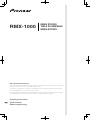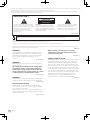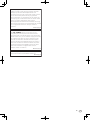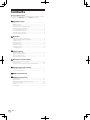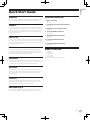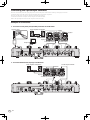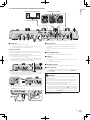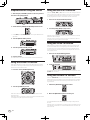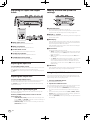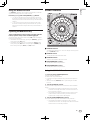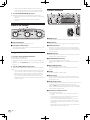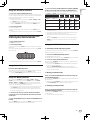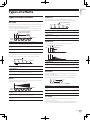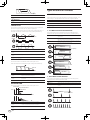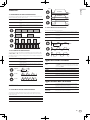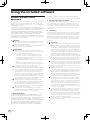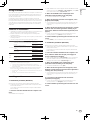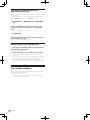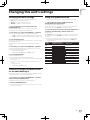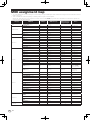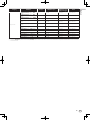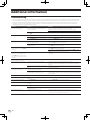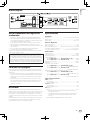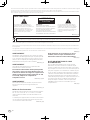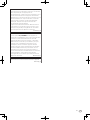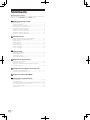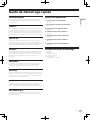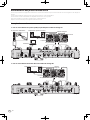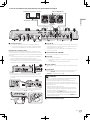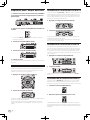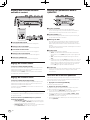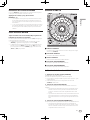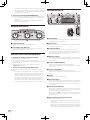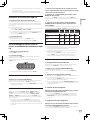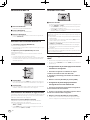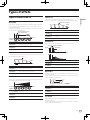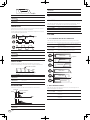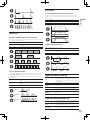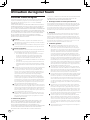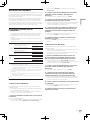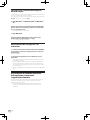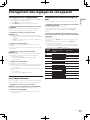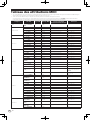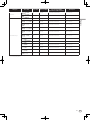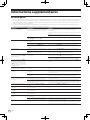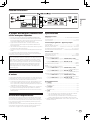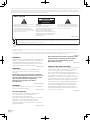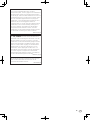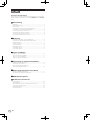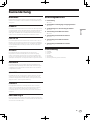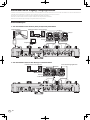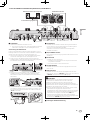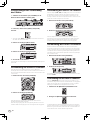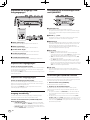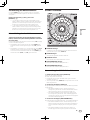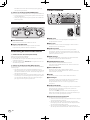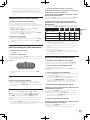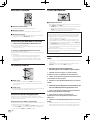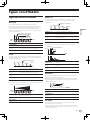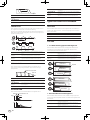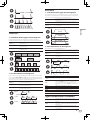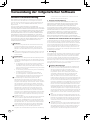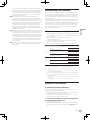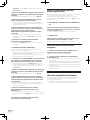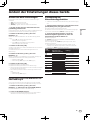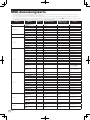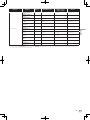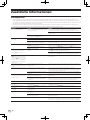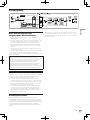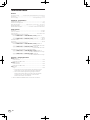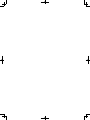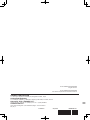Operating Instructions
Mode d’emploi
Bedienungsanleitung
RMX-1000
REMIX STATION
TABLE DE REMIXAGE
REMIX-STATION
http://pioneerdj.com/support/
The Pioneer website shown above offers FAQs, information on software and various other types of information
and services to allow you to use your product in greater comfort.
Le site Pioneer ci-dessus offre une FAQ, des informations sur le logiciel et divers types d’informations et de
services permettant de tirer le meilleur parti de ce produit.
Die oben gezeigte Pioneer-Website enthält häufig gestellte Fragen, Informationen über Software und andere
wichtige Informationen und Dienste, die Ihnen helfen, Ihr Produkt optimal zu verwenden.
Seite laden ...
Seite laden ...
Seite laden ...
Seite laden ...
Seite laden ...
Seite laden ...
Seite laden ...
Seite laden ...
Seite laden ...
Seite laden ...
Seite laden ...
Seite laden ...
Seite laden ...
Seite laden ...
Seite laden ...
Seite laden ...
Seite laden ...
Seite laden ...
Seite laden ...
Seite laden ...
Seite laden ...
Seite laden ...
Seite laden ...
Seite laden ...
Seite laden ...
Seite laden ...
Seite laden ...
Seite laden ...
Seite laden ...
Seite laden ...
Seite laden ...
Seite laden ...
Seite laden ...
Seite laden ...
Seite laden ...
Seite laden ...
Seite laden ...
Seite laden ...
Seite laden ...
Seite laden ...
Seite laden ...
Seite laden ...
Seite laden ...
Seite laden ...
Seite laden ...
Seite laden ...
Seite laden ...
Seite laden ...

2
De
Vielen Dank, dass Sie sich für dieses Pioneer-Produkt entschieden haben. Bitte lesen Sie diese Bedienungsanleitung gründlich durch, um sich mit der
Bedienung des Geräts vertraut zu machen. Nachdem Sie die Bedienungsanleitung gelesen haben, legen Sie sie griffbereit zum Nachschlagen ab.
In manchen Ländern oder Regionen können sich die Formen von Netzstecker und Netzsteckdose von denen in den Erklärungszeichnungen unterschei-
den. Das Verfahren zum Anschließen und Bedienen des Geräts sind aber gleich.
Ein Ausrufezeichen in einem Dreieck weist
den Benutzer auf wichtige Bedienungs- und
Wartungsanweisungen in den Dokumenten
hin, die dem Gerät beiliegen.
Das Blitzsymbol in einem Dreieck weist den
Benutzer darauf hin, dass eine
Berührungsgefahr mit nicht isolierten Teilen
im Geräteinneren, die eine gefährliche
Spannung führen, besteht. Die Spannung
kann so hoch sein, dass sie die Gefahr eines
elektrischen Schlages birgt.
ACHTUNG:
UM SICH NICHT DER GEFAHR EINES
ELEKTRISCHEN SCHLAGES
AUSZUSETZEN, DÜRFEN SIE NICHT DEN
DECKEL (ODER DIE RÜCKSEITE)
ENTFERNEN. IM GERÄTEINNEREN
BEFINDEN SICH KEINE VOM BENUTZER
REPARIERBAREN TEILE. ÜBERLASSEN SIE
REPARATUREN DEM QUALIFIZIERTEN
KUNDENDIENST.
CAUTION
RISK OF ELECTRIC SHOCK
DO NOT OPEN
WICHTIG
D3-4-2-1-1_A1_De
WARNUNG
Dieses Gerät ist nicht wasserdicht. Zur Vermeidung der
Gefahr von Brand und Stromschlag keine Behälter mit
Flüssigkeiten (z.B. Blumenvasen und -töpfe) in die
Nähe des Gerätes bringen und dieses vor Tropfwasser,
Spritzwasser, Regen und Nässe schützen.
D3-4-2-1-3_A1_De
WARNUNG
Vor dem erstmaligen Anschluss des Gerätes an das
Stromnetz bitte den folgenden Hinweis sorgfältig
beachten.
Die Netzspannung ist je nach Land verschieden.
Vor der Inbetriebnahme des Gerätes sicherstellen,
dass die örtliche Netzspannung mit der auf dem
Ty penschild des Netzteils angegebenen
Nennspannung (z.B. 230 V oder 120 V)
übereinstimmt.
D3-4-2-1-4*_A1_De_PSV
WARNUNG
Keine Quellen offener Flammen (z.B. eine brennende
Kerze) auf dieses Gerät stellen.
D3-4-2-1-7a_A1_De
Betriebsumgebung
Betriebstemperatur und Betriebsluftfeuchtigkeit:
+5 °C bis +35 °C, 85 % rel. Feuchte max.
(Ventilationsschlitze nicht blockiert)
Eine Aufstellung dieses Gerät an einem unzureichend
belüfteten, sehr feuchten oder heißen Ort ist zu
vermeiden, und das Gerät darf weder direkter
Sonneneinstrahlung noch starken Kunstlichtquellen
ausgesetzt werden.
D3-4-2-1-7c*_A1_De
Bevor irgendwelche Anschlüsse hergestellt oder
geändert werden, unbedingt die Stromzufuhr
ausschalten und den Netzstecker aus der
Netzsteckdose ziehen.
D44-9-3_A1_De
VORSICHT MIT DEM NETZKABEL
Fassen Sie das Netzkabel immer am Stecker. Ziehen Sie
nicht am Kabel selbst, und fassen Sie das Netzkabel
niemals mit nassen Händen an, da dies einen
Kurzschluss oder elektrischen Schlag verursachen
kann. Stellen Sie nicht das Gerät, Möbelstücke o.ä. auf
das Netzkabel; sehen Sie auch zu, dass es nicht
eingeklemmt wird. Machen Sie niemals einen Knoten
in das Netzkabel, und binden Sie es nicht mit anderen
Kabeln. Das Netzkabel sollte so gelegt werden, dass
niemand darauf tritt. Ein beschädigtes Netzkabel kann
einen Brand oder elektrischen Schlag verursachen.
Prüfen Sie das Netzkabel von Zeit zu Zeit. Sollte es
beschädigt sein, wenden Sie sich an Ihre nächste
autorisierte PIONEER-Kundendienststelle oder Ihren
Händler, um es zu ersetzen.
S002*_A1_De
Mischen Sie dieses Produkt, wenn Sie es entsorgen wollen, nicht mit gewöhnlichen Haushaltsabfällen. Es gibt ein getrenntes
Sammelsystem für gebrauchte elektronische Produkte, über das die richtige Behandlung, Rückgewinnung und Wiederverwertung
gemäß der bestehenden Gesetzgebung gewährleistet wird.
Privathaushalte in den Mitgliedsstaaten der EU, in der Schweiz und in Norwegen können ihre gebrauchten elektronischen Produkte an
vorgesehenen Sammeleinrichtungen kostenfrei zurückgeben oder aber an einen Händler zurückgeben (wenn sie ein ähnliches neues Produkt
kaufen).
Bitte wenden Sie sich in den Ländern, die oben nicht aufgeführt sind, hinsichtlich der korrekten Verfahrensweise der Entsorgung an die örtliche
Kommunalverwaltung.
Auf diese Weise stellen Sie sicher, dass das zu entsorgende Produkt der notwendigen Behandlung, Rückgewinnung und Wiederverwertung
unterzogen wird, und so mögliche negative Einflüsse auf die Umwelt und die menschliche Gesundheit vermieden werden.
K058b_A1_De

3
De
Falls der Netzstecker des Netzkabels dieses Gerätes
nicht in die Zusatzsteckdose einer anderen
Komponente passt, muss er gegen einen Netzstecker
der geeigneten Ausführung ausgewechselt werden.
Ein derartiger Austausch des Netzsteckers muss vom
Kundendienstpersonal vorgenommen werden. Wenn
der vom Netzkabel abgeschnittene ursprüngliche
Netzstecker in eine Netzsteckdose eingesteckt wird,
besteht akute Stromschlaggefahr! Daher ist
unbedingt dafür zu sorgen, dass der abgeschnittene
Netzstecker sofort vorschriftsmäßig entsorgt wird.
Vor einem längeren Nichtgebrauch des Gerätes,
beispielsweise während des Urlaubs, sollte der
Netzstecker aus der Netzsteckdose gezogen werden,
um das Gerät vollständig vom Netz zu trennen.
D3-4-2-2-1a_A1_De
ACHTUNG
Der ON, STANDBY-Schalter dieses Gerätes trennt
das Gerät nicht vollständig vom Stromnetz. Um das
Gerät vollständig vom Netz zu trennen, muss der
Netzstecker aus der Netzsteckdose gezogen werden.
Daher sollte das Gerät so aufgestellt werden, dass
stets ein unbehinderter Zugang zur Netzsteckdose
gewährleistet ist, damit der Netzstecker in einer
Notsituation sofort abgezogen werden kann. Um
Brandgefahr auszuschließen, sollte der Netzstecker
vor einem längeren Nichtgebrauch des Gerätes,
beispielsweise während des Urlaubs, grundsätzlich
von der Netzsteckdose getrennt werden.
D3-4-2-2-2a*_A1_De
Bei Verwendung dieses Produktes machen Sie sich
bitte mit der Sicherheitsinformationen auf der
Unterseite des Gerätes vertraut.
D3-4-2-2-4_B1_De

4
De
Inhalt
Zum Lesen dieser Anleitung
Die Namen von Anzeigen, Menüs und Tasten sind in dieser Anleitung in
eckigen Klammern angegeben. (z.B. Kanal [MASTER], Menü [ON/OFF],
[File])
Kurzanleitung
Merkmale ..................................................................................................... 5
Bedienungsübersicht ................................................................................. 5
Lieferumfang ............................................................................................... 5
Anschließen an die Eingangs-/Ausgangsbuchsen ................................. 6
Vorbereitungen zur Verwendung der Effekte ........................................... 8
Verwendung der SCENE FX-Funktion ....................................................... 8
Verwendung der ISOLATE FX-Funktion .................................................... 8
Verwendung der X-PAD FX-Funktion ........................................................ 8
Verwendung der RELEASE FX-Funktion ................................................... 8
Bedienung
Anpassen der Eingangs- und Ausgangspegel ...................................... 10
Vornehmen der Einstellungen BPM und QUANTIZE ............................ 10
SCENE FX Sektion .................................................................................... 11
ISOLATE FX Sektion .................................................................................. 12
X-PAD FX Sektion ...................................................................................... 12
RELEASE FX Sektion ................................................................................ 14
FX SOURCE Sektion ................................................................................. 14
FX SETTING Sektion .................................................................................. 14
Typen von Effekten
Typen von SCENE FX-Effekten ................................................................. 15
Typen von ISOLATE FX-Effekten .............................................................. 16
Typen von X-PAD FX-Effekten .................................................................. 17
Typen von RELEASE FX-Effekten ............................................................. 17
Verwendung der mitgelieferten Software
Software-Lizenzvereinbarung .................................................................. 18
Verwendung von remixbox ...................................................................... 19
Prüfen der neuesten Informationen
über die mitgelieferte Software ............................................................... 20
Ändern der Einstellungen dieses Geräts
Ändern der MIDI-Einstellungen .............................................................. 21
Verwendung der Aktualisierungsfunktion ............................................. 21
MIDI-Zuweisungskarte
Zusätzliche Informationen
Störungssuche .......................................................................................... 24
Blockdiagramm ........................................................................................ 25
Über Markenzeichen und eingetragene Markenzeichen ..................... 25
Hinweise zum Urheberrechte.................................................................. 25
Haftungsausschluss ................................................................................ 25
Technische Daten ..................................................................................... 26

5
De
Deutsch
Kurzanleitung
Merkmale
Diese Einheit ist eine Remix-Station für DJs, bestehend aus vier Effekt-
Sektionen. Sie erlaubt es, Tracks in Echtzeit mit intuitiver Bedienung zu
arrangieren.
SCENE FX
Durch Drehen des Reglers können neue Sounds zum aktuell spielenden
Track hinzugefügt werden, und Breaks können an gewünschten Stellen
eingefügt werden, um einen neuen Sound für den Track zu erzielen.
Zehn Typen von Effekten und zwei Nebenparameter können kombiniert
werden, um sehr individualistische DJ-Remix-Auftritte zu erzielen.
ISOLATE FX
Die Sounds spezifischer Instrumente können isoliert werden, und ihre
Rhythmen und Töne können auf gleiche Weise wie mit den EQ-Reglern
eines DJ-Mixers geändert werden. Einer von vier Effekten kann gewählt
und mit separaten Raten für niedrige, mittlere und hohe Frequenzen
angelegt werden.
X-PAD FX
Durch Bedienung des Touchpads können neue Sounds zum
Originaltrack im Beat mit dem Rhythmus des Tracks hinzugefügt
werden. Verschiedene Sounds können zu Tracks hinzugefügt werden
und mit vier voreingestellten internen Soundquellen oder durch Laden
gesampelter Soundquellen von SD-Speicherkarten umgemischt werden.
RELEASE FX
Der aktuell spielende Track und glatter Übergang des Effektsounds
kann durch einfaches Betätigen des Hebels erzielt werden. Drei Typen
von Effekten und ein Hebelschalter erlauben Ihnen, hoch individuelle
Arrangements zu erzielen.
QUANTIZE
Die Beatpositionen des Tracks werden in Echtzeit analysiert, und das
Timing zum Produzieren der Effekte und der X-PAD FX-Sounds wird
automatisch angepasst. Die Sounds können im Tempo mit dem Track
abgespielt werden, auch bei grober Bedienung.
remixbox
Die mitgelieferte dedizierte Anwendungssoftware kann verwendet
werden, um die Parameterwerte und -typen dieser Einheit zu ändern,
wodurch Sie persönliche Anpassungen vornehmen können, um
eine Effektmaschine zu erzielen, die Ihrem persönlichen Geschmack
entspricht.
RMX-1000 Plug-in
Ein VST/AU Plug-in ist vorhanden, das es Ihnen erlaubt, die Funktionen
dieser Einheit auf einem Computer zu starten. Damit kann der RMX-1000
als Controller verwendet werden.
Bedienungsübersicht
1 Lieferumfang
= Seite 5
2 Anschließen an die Eingangs-/Ausgangsbuchsen
= Seite 6
3 Vorbereitungen zur Verwendung der Effekte
= Seite 8
4 Verwendung der SCENE FX-Funktion
= Seite 8
5 Verwendung der ISOLATE FX-Funktion
= Seite 8
6 Verwendung der X-PAD FX-Funktion
= Seite 8
7 Verwendung der RELEASE FX-Funktion
= Seite 8
Lieferumfang
! CD-ROM
! USB-Kabel
! Netzteil
! Netzkabel
! Garantiekarte
! Bedienungsanleitung (dieses Dokument)

6
De
Anschließen an die Eingangs-/Ausgangsbuchsen
Schalten Sie die Stromversorgung aus und ziehen Sie das Netzkabel aus der Netzsteckdose, bevor Sie Geräte anschließen oder die Anschlüsse ändern.
Schließen Sie das Netzkabel an, nachdem alle Anschlüsse zwischen den Geräten vorgenommen wurden.
Verwenden Sie immer das mit diesem Produkt mitgelieferte Netzkabel und Netzteil.
Verbinden Sie dieses Gerät und den Computer direkt mit dem mitgelieferten USB-Kabel.
Beachten Sie die Bedienungsanleitung der angeschlossenen Komponente.
Anschlussbeispiel
Zum Anschließen an die Buchsen [SEND] und [RETURN] am DJ-Mixer
R
L
R
L
Computer
Endstufenverstärker und Lautsprecher
Zu RETURN-Buchse Zu SEND-Buchse
DJ-Player
DJ-Player
DJ Mixer
Zur Netzsteckdose
Zum Anschließen zwischen dem DJ-Player und dem DJ-Mixer
R
L
R
L
DJ-Player
DJ-Player
DJ Mixer
Endstufenverstärker und Lautsprecher
Zu den Audio-Eingangsbuchsen
Zu den Audio-Ausgangsbuchsen

7
De
Deutsch
Zum Anschließen an die Buchsen [MASTER OUT] des DJ-Mixers
R
L
R
L
Zu MASTER OUT-Buchse
DJ-PlayerDJ-Player
DJ Mixer
Endstufenverstärker und Lautsprecher
Zu den Audio-Eingangsbuchsen
1 2 3 4 75 6
1 Kabelhaken
Haken Sie das Netzkabel des Netzteils hier an.
! Der Sound wird unterbrochen, wenn das Netzkabel des Netzteils
während der Wiedergabe von dem Gerät abgetrennt wird.
Verwendung des Kabelhakens
Haken Sie das Netzkabel des Netzteils auf den Kabelhaken, um es zu
befestigen. Dadurch wird verhindert, dass das Netzkabel versehentlich
gezogen wird und der Stecker vom Anschluss getrennt wird.
! Der Sound wird unterbrochen, wenn das Netzkabel des Netzteils
während der Wiedergabe von dem Gerät abgetrennt wird.
1 Ziehen Sie wie in der Abbildung unten gezeigt die Spitze des
Netzkabels etwa zur Mitte der Rückseite dieses Geräts und haken Sie
das Netzkabel auf die Unterseite des Kabelhakens.
2 Bewegen Sie wie in der Abbildung unten gezeigt die Spitze des
Netzkabels zurück in Gegenrichtung hinter die Oberseite des
Kabelhakens und haken Sie das Netzkabel auf die Oberseite des
Kabelhakens.
3 Drehen Sie die Spitze des Netzkabels so, dass sie zu Ihnen weist,
und drehen Sie sie dann zurück, um einen Ring zu erzeugen, wie in
der Zeichnung dargestellt und stecken Sie es dann in die Buchse
[DC IN] dieses Geräts.
2 DC IN-Buchse
Schließen Sie den Gleichstromstecker des mitgelieferte Netzteils
hier an. Warten Sie, bis alle Verbindungen der Geräte hergestellt
sind, bevor Sie das Netzkabel anschließen.
Verwenden Sie immer das mit diesem Produkt mitgelieferte
Netzkabel und Netzteil.
3 ON, STANDBY Schalter
Dies schaltet die Stromversorgung dieses Geräts zwischen ein und
Standby um.
4 Buchse USB
Schließen Sie einen Computer an.
! Verbinden Sie dieses Gerät und den Computer direkt mit dem
mitgelieferten USB-Kabel.
! Ein USB-Hub kann nicht verwendet werden.
5 OUTPUT-Buchsen
Schließen Sie diese an die externen Eingangsbuchsen an einem
Mixer usw. an.
6 INPUT-Buchsen
Schließen Sie dies an die externen Ausgangsbuchsen an einem
Mixer usw. an. Wenn nur [L (MONO)] angeschlossen ist, wird der an
[L (MONO)] angelegte Sound auch an [R] angelegt.
ACHTUNG
Beim Anschließen von Audiokabeln schließen Sie nur RCA-
Cinchbuchsen oder Klinkenbuchsen an, aber nicht beide.
Verbinden Sie Geräte auf solche Weise, dass der Fluss der
Audiosignale keine Schleife bildet. Wenn Schleifenverbindungen
hergestellt werden, kann die Schaltung Oszillationen verursachen, die
zu Schäden an den Lautsprechern usw. führen.
Beispiele für Schleifenverbindungen, die vermieden werden müssen
! Anschließen des Ausgangs eines DJ-Mixers an die
Eingangsbuchsen dieser Einheit und dann Anlegen des Ausgangs
dieser Einheit an die gleichen Eingangsbuchsen des DJ-Mixers.
! Anschließen des Ausgangs von den Buchsen [SEND] des
DJ-Mixers an die Eingangsbuchsen dieser Einheit und dann
Anlegen des Ausgangs dieser Einheit an andere Eingangsbuchsen
als die Buchsen [RETURN] am gleichen DJ-Mixer.
7 Kensington-Diebstahlsicherung

8
De
Vorbereitungen zur Verwendung
der Effekte
1 Schieben Sie den Schalter [ON, STANDBY] an der
Rückseite dieser Einheit in Stellung [ON].
2 Prüfen Sie, ob die Tasten [INPUT] und [X-PAD]
leuchten.
! Wenn die Tasten [INPUT] und [X-PAD] nicht leuchten, drücken Sie
die Tasten, damit sie aufleuchten.
3 Drehen Sie den Regler [INPUT LEVEL].
4 Drehen Sie den Regler [OUTPUT LEVEL].
5 Verwenden Sie die Effekte.
Anweisungen zur Verwendung der verschiedenen Effekte siehe folgende
Abschnitte.
Verwendung der SCENE FX-Funktion
Wenn der Regler in der Mitte gedreht wird, wird ein Effekt zum
Hinzufügen neuen Sounds zu dem Track oder Entfernen des Sounds von
dem Track angewendet. Dadurch können Sie einen neuen Sound für den
Track erzielen.
1 Drücken Sie eine der Tasten [SCENE FX].
2 Drehen Sie den Regler [SCENE FX].
Wenn der Regler im Uhrzeigersinn gedreht wird, ändert sich der
gewählte SCENE FX-Effekt wesentlich.
Wenn der Regler ganz gegen den Uhrzeigersinn gedreht wird, wird der
SCENE FX-Effekt nicht angelegt und nur der Originalsound ausgegeben.
Verwendung der ISOLATE FX-Funktion
Wenn der Regler [LOW], [MID] oder [HI] gedreht wird, nimmt die Stärke
des Effekts der niedrigen, mittleren oder hohen Frequenzen zu oder
ab. Es ist auch möglich, den Sound spezifischer Instrumente in den
niedrigen, mittleren oder hohen Frequenzbereichen zu isolieren und die
Anzahl der Sounds zu steigern oder zu senken.
1 Drücken Sie eine der Tasten [ISOLATE FX].
2 Drehen Sie den Regler [LOW], [MID] oder [HI].
Wenn der Regler im Uhrzeigersinn oder gegen den Uhrzeigersinn
gedreht wird, ändert sich der gewählte ISOLATE FX-Effekt wesentlich.
Wenn der Regler auf Mittenposition gestellt ist, wird der ISOLATE
FX-Effekt nicht angelegt und nur der Originalsound ausgegeben.
Verwendung der X-PAD FX-Funktion
Mit dieser Funktion können Effekte an die internen Soundquellen
dieser Einheit angelegt und zum aktuell spielenden Track hinzugefügt
werden. Anstelle der internen Soundquellen können auch gesampelte
Soundquellen nach Vorbereitung auf SD-Speicherkarten geladen und
verwendet werden, oder der aktuell spielenden Sound kann gesampelt
und verwendet werden.
1 Drücken Sie eine der Tasten [X-PAD FX].
2 Berühren Sie das [X-PAD].
Der gewählte X-PAD FX-Effekt ändert sich je nach der Position auf dem
berührten [X-PAD].
Verwendung der RELEASE FX-Funktion
Wenn der [RELEASE FX]-Regler ganz zu Ihnen hin gedreht wird, ver-
schwindet der Originalsound und nur der Effektsound wird ausgegeben.
Stellen Sie den Regler ganz in Ausgangsstellung zurück, um glatten
Übergang vom Effektsound zum Originalsound zu erzielen.
1 Schalten Sie den [RELEASE FX]-Wahlschalter um.
2 Bewegen Sie [RELEASE FX]-Hebel zu Ihnen hin.
Der gewählte RELEASE FX-Effekt wechselt entsprechend der Position des Hebels.
Wenn der Hebel zurück in Ausgangsstellung gestellt wird, schaltet der
Effekt aus. Jegliche SCENE FX, ISOLATE FX oder X-PAD FX-Effekte, die
vorher aktiviert waren, werden ebenfalls ausgeschaltet.

9
De
Deutsch
Bedienung
21 8 6
3
745
5
1
1 Anpassen der Eingangs- und Ausgangspegel (Seite 10)
2 Die Einstellungen von BPM und QUANTIZE vornehmen (Seite 10)
3 Abschnitt SCENE FX (Seite 11)
4 Abschnitt ISOLATE FX (Seite 12)
5 Abschnitt X-PAD FX (Seite 12)
6 Abschnitt RELEASE FX (Seite 14)
7 Abschnitt FX SOURCE (Seite 14)
8 Abschnitt FX SETTING (Seite 14)

10
De
Anpassen der Eingangs- und
Ausgangspegel
2
4
3
5
1
1 INPUT LEVEL-Regler
Dies stellt die Audiopegeleingabe zu dieser Einheit ein.
2 INPUT-Pegelanzeige
Dies zeigt die Audiopegeleingabe zu dieser Einheit an.
3 OUTPUT LEVEL-Regler
Dies passt die Audiopegelausgabe von dieser Einheit ein.
4 OUTPUT-Pegelanzeige
Dies zeigt die Audiopegelausgabe von dieser Einheit an.
5 CONNECTION-Wahlschalter
Dies schaltet die Eingang/Ausgang-Verstärkung der Einheit um.
Anpassen des Eingangspegels
Drehen Sie den Regler [INPUT LEVEL].
Der an dieser Einheit anliegende Audiopegel nimmt zu, wenn der Regler
im Uhrzeigersinn gedreht wird und nimmt ab, wenn der Regler gegen
den Uhrzeigersinn gedreht wird.
Die Pegelanzeige [INPUT] leuchtet auf, wenn der Sound richtig an diese
Einheit angelegt wird.
Anpassen des Ausgangspegels
Drehen Sie den Regler [OUTPUT LEVEL].
Der von dieser Einheit ausgegebene Audiopegel nimmt zu, wenn der
Regler im Uhrzeigersinn gedreht wird und nimmt ab, wenn der Regler
gegen den Uhrzeigersinn gedreht wird.
Die Pegelanzeige [OUTPUT] leuchtet entsprechend dem an diese
Einheit angelegten Audiopegel auf.
Umschalten der Eingang/
Ausgang-Verstärkung
Auf dieser Einheit kann die Eingang/Ausgang-Verstärkung entspre-
chend dem angeschlossenen Gerät umgeschaltet werden.
Schieben Sie den Wahlschalter [CONNECTION] an der
Rückseite dieser Einheit.
— [SEND/RETURN (–10 dB)]: Wählen Sie dies beim Anschließen
an die Buchsen [SEND] und [RETURN] des DJ-Mixers oder beim
Anschließen an die Audio-Ausgangsbuchsen eines DJ-Players.
— [MASTER (+4 dB)]: Wählen Sie dies beim Anschließen an die die
Buchsen [MASTER OUT] eines DJ-Mixers.
Vornehmen der Einstellungen BPM
und QUANTIZE
2
1
5
4
3
1 QUANTIZE-Taste
Dies schaltet die Funktion QUANTIZE ein und aus.
Der Zyklus und das Timing des von der Sektion X-PAD FX ausgege-
benen Sounds wird mit dem Tempo des aktuell spielenden Tracks
synchronisiert.
2 NUDGE (+, –)-Taste
Verwenden Sie dies, um den Zyklus und das Timing der Sound-
Ausgabe von der Sektion X-PAD FX fein anzupassen.
3 BPM-Anzeige
Wenn der BPM-Messungsmodus auf Auto gestellt ist, wird hier der
automatisch erkannte BPM-Wert angezeigt. Wenn der Wert nicht
erkannt werden kann, blinkt der vorher erkannte BPM-Wert.
Wenn der BPM-Messmodus auf Manuell gestellt ist, wird hier der
manuell eingegebene BPM-Wert angezeigt.
4 AUTO-Taste
Schaltet den BPM-Messungsmodus um.
— [AUTO]: Der BPM wird automatisch von dem angelegten
Audiosignal gemessen. Der Modus [AUTO] ist eingestellt, wenn
die Stromversorgung dieses Geräts eingeschaltet wird.
— [TAP]: Der BPM wird manuell durch Antippen der Taste [TAP]
mit einem Finger eingeben.
! Der [AUTO] BPM-Messbereich beträgt BPM = 70 bis 180. Bei
manchen Tracks kann es unmöglich sein, den BPM richtig zu
messen. Wenn der BPM nicht gemessen werden kann, blinkt der
BPM-Wert im Display. In solchen Fällen verwenden Sie die Taste
[TAP] zur manuellen Eingabe des BPM.
5 TAP-Taste
Wenn der BPM-Messmodus auf manuelle Eingabe gestellt ist,
tippen Sie diese Taste mit einem Finger an, um den BPM manuell
einzugeben.
Verwendung der QUANTIZE-Funktion
Diese Funktion analysiert das Tempo des aktuell spielenden Tracks in
Echtzeit und synchronisiert den von der Sektion X-PAD FX produzierten
Sound mit dem Tempo des aktuell spielenden Tracks.
1 Drücken Sie die Taste [QUANTIZE].
Die QUANTIZE-Funktion schaltet sich ein.
2 Bedienen Sie die X-PAD FX-Sektion.
Der Zyklus und das Timing des von der Sektion X-PAD FX produ-
zierten Sounds wird mit dem Tempo des aktuell spielenden Tracks
synchronisiert.
! Der Zyklus des Effekts von [TRANS/ROLL] in der Sektion ISOLATE
FX wird ebenfalls mit dem Tempo des aktuell spielenden Tracks
synchronisiert.
! Der One-Shot-Sound, der produziert wird, wenn die Taste [KICK],
[SNARE], [CLAP] oder [HI HAT] gedrückt wird, wird sofort produziert,
ungeachtet ob die Funktion QUANTIZE aktiviert oder deaktiviert ist.
! Wenn die Taste [QUANTIZE] erneut gedrückt wird, wird die Funktion
QUANTIZE ausgeschaltet.

11
De
Deutsch
Verwendung der NUDGE-Funktion
Die Taste [NUDGE (+, –)] kann verwendet werden, um den Zyklus
und das Timing der Sound-Ausgabe von der Sektion X-PAD FX fein
anzupassen.
Drücken Sie die Seite [+] oder [–] der Taste
[NUDGE (+, –)].
— [+]: Der Zyklus und das Timing der Soundausgabe von der
Sektion X-PAD FX werden vorgestellt. Wenn die Taste gedrückt
gehalten wird, werden der Zyklus und das Timing des Sounds
kontinuierlich vorgestellt, bis die Taste losgelassen wird.
— [–]: Der Zyklus und das Timing der Soundausgabe von der
Sektion X-PAD FX werden verzögert. Wenn die Taste gedrückt
gehalten wird, werden der Zyklus und das Timing des Sounds
kontinuierlich verzögert, bis die Taste losgelassen wird.
Manuelle Eingabe des BPM
Tippen Sie mindestens zweimal im Rhythmus mit dem
Beat (in Viertelnoten) des aktuell spielenden Sounds auf
die Taste [TAP].
Der Durchschnittswert des Intervalls, bei dem die Taste [TAP] angetippt
wurde, wird als BPM eingestellt.
! Der BPM kann manuell durch Drücken der Taste [NUDGE (+, –)]
eingestellt werden, während gleichzeitig die Taste [TAP] gedrückt
wird.
! Der BPM kann in Schritten von 0,1 durch Drücken der Taste [AUTO]
eingestellt werden, während gleichzeitig die Taste [TAP] gedrückt
wird, und durch anschließendes Drücken der Taste [NUDGE (+, –)],
während die Tasten [AUTO] und [TAP] gedrückt werden.
SCENE FX Sektion
3
312
4 5
1 SCENE FX-Anzeige
Leuchtet auf, wenn der Effekt aktiviert ist. Die Farbe wechselt ent-
sprechend dem Typ der Taste [SCENE FX].
2 SCENE FX-Regler
Dies passt den gewählten SCENE FX-Effekt an.
3 SCENE FX-Tasten
Diese schalten die SCENE FX-Effekte ein und aus.
4 SUB PARAMETER 1-Regler
Dies justiert den SCENE FX Nebenparameter 1.
5 SUB PARAMETER 2-Regler
Dies justiert den SCENE FX Nebenparameter 2.
Verwendung der SCENE FX-Funktion
1 Drücken Sie eine der Tasten [SCENE FX].
Wählen Sie den SCENE FX-Effekttyp.
Die Taste, die gedrückt wurde, blinkt.
! Einzelheiten über die Typen der Effekte siehe Typen von SCENE
FX-Effekten auf Seite 15.
! Wenn die gewählte Taste [SCENE FX] erneut gedrückt wird, wird der
Effekt ausgeschaltet.
2 Drehen Sie den Regler [SCENE FX].
Der gewählte Effekt wird auf den in der Sektion FX SOURCE gewählten
Sound angelegt.
— Die Stärke des Effekts nimmt zu, während der Regler im
Uhrzeigersinn gedreht wird. Die Stärke des Effekts ist maximal,
während der Regler ganz im Uhrzeigersinn gedreht wird.
— Die Stärke des Effekts nimmt ab, während der Regler gegen
den Uhrzeigersinn gedreht wird. Wenn vollständig gegen den
Uhrzeigersinn gedreht, wird nur der Originalsound ausgegeben,
ohne dass ein Effekt angelegt ist.
3 Drehen Sie den Regler [SUB PARAMETER 1].
Dies stellt die Stärke des Nebenparameters 1 des gewählten Effekts ein.
— Die Stärke des Effekts nimmt zu, während der Regler von der
Mitte im Uhrzeigersinn gedreht wird. Die Stärke des Effekts ist
maximal, während der Regler ganz im Uhrzeigersinn gedreht
wird.
— Die Stärke des Effekts nimmt ab, während der Regler von
der Mitte gegen den Uhrzeigersinn gedreht wird. Die Stärke

12
De
des Effekts ist minimal, während der Regler ganz gegen den
Uhrzeigersinn gedreht wird.
4 Drehen Sie den Regler [SUB PARAMETER 2].
Dies stellt die Stärke des Nebenparameters 2 des gewählten Effekts ein.
— Je weiter der Regler im Uhrzeigersinn gedreht wird, desto mehr
wird der Effekt betont.
— Wenn ganz gegen den Uhrzeigersinn gedreht, ist der Effekt auf
Minimum gestellt.
ISOLATE FX Sektion
1
2
1 ISOLATE FX-Taste
Diese schalten die ISOLATE FX-Effekte ein und aus.
2 Regler LOW, MID und HI
Diese stellen die Stärke der niedrigen, mittleren und hohen
Frequenzen des gewählten ISOLATE FX-Effekts ein.
Verwendung der ISOLATE FX-Funktion
1 Drücken Sie eine der Tasten [ISOLATE FX].
Wählen Sie den ISOLATE FX-Effekttyp.
Die Taste, die gedrückt wurde, blinkt.
! Einzelheiten über die Typen der Effekte siehe Typen von ISOLATE
FX-Effekten auf Seite 16.
! Wenn die gewählte Taste [ISOLATE FX] erneut gedrückt wird, wird
der Effekt ausgeschaltet.
2 Drehen Sie den Regler [LOW], [MID] oder [HI].
Der gewählte Effekt wird auf den in der Sektion FX SOURCE gewählten
Sound angelegt.
— Die Stärke des den Sound verbessernden Effekts nimmt zu,
während der Regler von der Mitte im Uhrzeigersinn gedreht wird.
Die Stärke des Effekts ist maximal, während der Regler ganz im
Uhrzeigersinn gedreht wird.
— Die Stärke des den Sound verringernden Effekts nimmt zu, wäh-
rend der Regler von der Mitte gegen den Uhrzeigersinn gedreht
wird. Die Stärke des Effekts ist maximal, während der Regler
ganz gegen den Uhrzeigersinn gedreht wird.
X-PAD FX Sektion
21 5
34
a
987
6
1 BANK-Taste
Verwenden Sie dies, um die gesampelten Soundquellen von
SD-Speicherkarten zu laden.
2 ROLL-Taste
Verwenden Sie dies, um den Soundeingang zu dieser Einheit zu
sampeln und als Loop abzuspielen.
3 X-PAD FX-Tasten
Eine der internen Soundquellen oder eine der gesampelten
Soundquellen, geladen von SD-Speicherkarten, wird gewählt und
ausgegeben. Wenn eine Taste gedrückt wird, wird der Sound sofort
produziert (“One-Shot-Sound”).
4 BANK-Anzeige
Beim Laden gesampelter Soundquellen von SD-Speicherkarten
leuchten die Nummern der ladbaren BANK auf.
5 OVERDUB (DELETE)-Taste
Dies schaltet die Funktion OVERDUB ein und aus.
Wenn die Funktion OVERDUB aktiviert ist, dient diese Taste zum
Löschen von Sounds.
6 HOLD (MUTE)-Taste
Drücken Sie hier, um den X-PAD FX-Effekt zu halten.
Wenn die Funktion OVERDUB aktiviert ist, dient diese Taste zum
Stummschalten von Sounds.
7 X-PAD
Verwenden Sie dies, um den X-PAD FX-Effekt einzustellen.
8 PITCH-Regler
Verwenden Sie dies, um die Tonlage der internen Soundquellen
dieses Geräts, gesampelter Soundquellen, geladen von
SD-Speicherkarten, oder von in einem Loop gespielter Sounds
anzupassen.
9 X-PAD LEVEL-Regler
Verwenden Sie dies, um den Audiopegel der internen Soundquellen
dieses Geräts oder gesampelter Soundquellen, geladen von
SD-Speicherkarten, anzupassen.
Wenn die Taste [ROLL] gedrückt wurde, stellt dieser Regler die
Balance der Lautstärke zwischen dem Audiopegel des aktuell spie-
lenden Tracks und dem gesampelten Sound ein.
a SD-Speicherkarten-Einsetzschacht
Setzen Sie hier SD-Speicherkarten ein.
! Stellen Sie sicher, dass Sie die SD-Speicherkarte in der richtigen
Vorne/Hinten-Richtung einsetzen.
! SD-Speicherkarten dürfen nicht gewaltsam eingesetzt oder
herausgezogen werden. Dadurch könnte die SD-Speicherkarte
oder diese Einheit beschädigt werden.
! Setzen Sie keine anderen Objekte als SD-Speicherkarten in
den SD-Speicherkarte-Einsetzschacht. Wenn hier Münzen oder

13
De
Deutsch
Metallgegenstände eingesteckt werden können die internen
Schaltungen beschädigt und Fehlfunktionen verursacht werden.
! Nur SD-Speicherkarten oder SDHC-Speicherkarten, die den
SD-Standards entsprechen, können mit dieser Einheit verwendet
werden.
Verwendung der X-PAD FX-Funktion
1 Drücken Sie eine der Tasten [X-PAD FX].
Eine der internen Soundquellen oder eine der gesampelten
Soundquellen, geladen von SD-Speicherkarten, wird gewählt und ausge-
geben. Wenn eine Taste gedrückt wird, wird der Sound sofort produziert.
Die gedrückte Taste leuchtet.
! Interne Soundquellen werden jeweils an den Tasten [KICK],
[SNARE], [CLAP] und [HI HAT] voreingestellt.
! Zum Wählen einer gesampelten Soundquelle, die auf
SD-Speicherkarte gespeichert ist, drücken Sie die Taste [X-PAD FX],
während Sie die Taste [BANK] gedrückt halten.
2 Berühren Sie das [X-PAD].
Dadurch wird der Effekt eingeschaltet.
Der Effekt wechselt entsprechend der Position am berührten [X-PAD].
! Der Effekt wird deaktiviert, wenn Sie Ihren Finger vom [X-PAD]
loslassen.
Sampeln des aktuell spielenden Sounds
und Verwendung der X-PAD FX-Funktion
1 Drücken Sie die Taste [ROLL].
Die Taste [ROLL] leuchtet.
2 Berühren Sie das [X-PAD].
Der Sound zu dem Zeitpunkt, wo [X-PAD] berührt wird, wird gesampelt,
und die Loop-Wiedergabe startet.
Die Anzahl der gesampelten Beats hängt von der Position des berührten
[X-PAD] ab.
1/81/4 1/21/1 2/1
! Der Effekt wird deaktiviert, wenn Sie Ihren Finger vom [X-PAD]
loslassen.
Verwendung der Halten-Funktion
Drücken Sie die Taste [HOLD (MUTE)].
Wenn der Hold-Modus aktiviert wird, wird der X-PAD FX-Effekt, der
anlag, bevor Ihr Finger vom [X-PAD] losgelassen wurde, gehalten.
! Drücken Sie die Taste [HOLD (MUTE)] erneut, um den Hold-Modus
auszuschalten.
Verwendung der BANK-Funktion
Wenn eine der Tasten [X-PAD FX] ([KICK], [SNARE], [CLAP] oder
[HI HAT]) gedrückt wird, während die Taste [BANK] gedrückt wird,
werden die gesampelten Sounds [BANK1], [BANK2], [BANK3]
oder [BANK4] in die entsprechende Taste [X-PAD FX] von der im
SD-Speicherkarten-Slot dieses Geräts eingesetzten SD-Speicherkarte
geladen.
! Beim Laden gesampelter Soundquellen von SD-Speicherkarten
in die Sektion [X-PAD FX] verwenden Sie zuerst remixbox zum
Speichern der gesampelten Soundquellen von der SD-Speicherkarte.
Einzelheiten siehe Bedienungsanleitung des remixbox.
1 Setzen Sie die SD-Speicherkarte, auf der die
gesampelten Soundquellen gespeichert sind, in den SD-
Speicherkarten-Slot dieser Einheit ein.
2 Drücken Sie die Taste [BANK], um zu prüfen, welcher
BANK geladen werden kann.
Wenn die Taste [BANK] gedrückt wird, blinken die Anzeigen [BANK] für
die BANK, bei denen Soundquellen geladen werden können.
3 Drücken Sie eine der [X-PAD FX]-Tasten ([KICK],
[SNARE], [CLAP] oder [HI HAT]), während Sie die Taste
[BANK] drücken.
Die gesampelten Soundquellen, die auf der den SD-Speicherkarte gespei-
chert sind, werden in [SLOT1] bis [SLOT4] für die gewählte BANK geladen.
[KICK]-
Taste
[SNARE]-
Taste
[CLAP]-
Taste
[HI HAT]-
Taste
[BANK]-Taste + [KICK]-Taste
BANK1
SLOT1
BANK1
SLOT2
BANK1
SLOT3
BANK1
SLOT4
[BANK]-Taste + [SNARE]-Taste
BANK2
SLOT1
BANK2
SLOT2
BANK2
SLOT3
BANK2
SLOT4
[BANK]-Taste + [CLAP]-Taste
BANK3
SLOT1
BANK3
SLOT2
BANK3
SLOT3
BANK3
SLOT4
[BANK]-Taste + [HI HAT]-Taste
BANK4
SLOT1
BANK4
SLOT2
BANK4
SLOT3
BANK4
SLOT4
! Die Maximalzahl der gesampelten Soundquellen, die geladen wer-
den können, beträgt 4BANK x 4SLOT.
! Die Maximallänge der gesampelten Sounds, die in der BANK ein-
gestellt werden können (die Gesamtzahl für die 4SLOT) beträgt 16
Sekunden.
! 48 kHz/24-Bit oder 48 kHz/16-Bit WAV-Dateien werden als
Soundquellen unterstützt.
! Wenn eine leuchtende [X-PAD FX]-Taste gedrückt wird, während
die Taste [BANK] erneut gedrückt wird, wird die interne Soundquelle
dieser Einheit gewählt und produziert.
Verwendung der OVERDUB-Funktion
Aufnehmen und Abspielen von Sounds
Diese Funktion nimmt vier Beats der unter den Tasten [X-PAD FX]
gespeicherten Sounds auf und spielt die Sounds in einem Loop ab.
1 Drücken Sie die Taste [OVERDUB (DELETE)].
Die OVERDUB-Funktion schaltet sich ein.
Der Standby-Modus wird eingestellt, bis eine der [X-PAD FX]-Tasten
betätigt wird.
2 Drücken Sie eine der Tasten [X-PAD FX].
Wenn eine der [X-PAD FX]-Tasten gedrückt wird, beginnt die Aufnahme
und ein 4-Beat-Loop beginnt zu spielen.
! Der Sound einer [X-PAD FX]-Taste kann hinzugefügt werden, indem
diese Taste während der Loop-Wiedergabe gedrückt wird.
! Wenn die Taste [OVERDUB (DELETE)] erneut gedrückt wird, wird
die Funktion OVERDUB ausgeschaltet, und die Wiedergabe und
Aufnahme stoppen. Der aufgenommene Sound wird gelöscht.
Stummschalten aufgenommener Sounds
Drücken Sie eine der [X-PAD FX]-Tasten, während Sie die
[HOLD (MUTE)]-Taste drücken.
Der Sound von der [X-PAD FX]-Taste, die gedrückt wurde, wird vom
aufgenommenen Sound stummgeschaltet.
! Wenn die stummgeschaltete Taste [X-PAD FX] erneut gedrückt
wird, während die Taste [HOLD (MUTE)] gedrückt wird, wird der
Stummschalt-Modus aufgehoben.
Löschen aufgenommener Sounds
Drücken Sie eine der [X-PAD FX]-Tasten, während Sie die
[OVERDUB (DELETE)]-Taste drücken.
Der Sound von der [X-PAD FX]-Taste, die gedrückt wurde, wird vom
aufgenommenen Sound gelöscht.
! Gelöschte Sounds können nicht wiederhergestellt werden.

14
De
RELEASE FX Sektion
1
2
3
1 RELEASE FX-Wahlschalter
Dies schaltet den Typ des RELEASE FX-Effekts um.
2 RELEASE FX-Hebel
Verwenden Sie dies, um den RELEASE FX-Effekt einzustellen.
3 RELEASE FX-Anzeige
Leuchtet auf, wenn der Effekt eingeschaltet wird. Leuchtet entspre-
chend der Position des [RELEASE FX]-Hebels.
Verwendung der RELEASE FX-Funktion
1 Schalten Sie den [RELEASE FX]-Wahlschalter um.
Wählen Sie den RELEASE FX-Effekt.
! Einzelheiten über die Typen der Effekte siehe Typen von RELEASE
FX-Effekten auf Seite 17.
2 Bewegen Sie [RELEASE FX]-Hebel zu Ihnen hin.
Dadurch wird der Effekt eingeschaltet.
Der gewählte Effekt wird auf den in der Sektion FX SOURCE gewählten
Sound angelegt.
! Der Effekt wechselt entsprechend der Position des Hebels.
! Wenn der Hebel zurück in Ausgangsstellung gestellt wird,
schaltet der Effekt aus. Jegliche SCENE FX, ISOLATE FX oder
X-PAD FX-Effekte, die vorher aktiviert waren, werden ebenfalls
ausgeschaltet.
FX SOURCE Sektion
1
2
1 INPUT-Taste
Die Soundeingabe zu den Buchsen [INPUT] dieser Einheit wird
zu den Sektionen SCENE FX, ISOLATE FX und RELEASE FX dieser
Einheit geleitet.
2 X-PAD-Taste
Die Soundausgabe von der Sektion X-PAD FX wird zu den Sektionen
SCENE FX, ISOLATE FX und RELEASE FX geleitet.
Umschalten des Audiosignalpfads
Schaltet um, ob die Soundeingabe zu dieser Einheit und der intern
erzeugte Sound zu den Sektionen SCENE FX, ISOLATE FX und RELEASE
FX dieser Einheit geleitet wird.
Drücken Sie die Taste [INPUT] oder [X-PAD].
Das gewählte Audiosignal wird an die Sektionen SCENE FX, ISOLATE FX
und RELEASE FX dieser Einheit angelegt.
! Es ist auch möglich, die Taste [INPUT] und [X-PAD] gleichzeitig zu wählen.
! Der Effekt [NOISE] in der Sektion SCENE FX wird ungeachtet des
Status der Tasten [INPUT] und [X-PAD] angelegt.
FX SETTING Sektion
1
1 SETTING-Wahlschalter
Dies schaltet die Effektparameter-Daten dieser Einheit zwischen den
Modi [DEFAULT] und [USER] um.
— [DEFAULT]-Modus: Diese Einheit kann mit den werkseitig einge-
stellten Standardparameter-Daten verwendet werden.
— [USER]-Modus: Mit remixbox erzeugte Parameter-Daten können
in diese Einheit geladen und verwendet werden.
Was Sie mit remixbox tun können
Durch Verwenden der mit dieser Einheit mitgelieferten Anwendung
“remixbox” können Sie die unten aufgeführten Einstellungen ändern.
! Effektparameter: Die Parameter der unterschiedlichen Effekte
können benutzerangepasst werden.
! Typen von Effekten: Der zu [ROLL] in der Sektion X-PAD FX zuge-
wiesene Effekt kann auf einen anderen Effekt umgestellt werden.
! Tastenempfindlichkeit: Die Empfindlichkeit der Tasten [SCENE FX]
und [ISOLATE FX] kann eingestellt werden.
! Verwaltung gesampelter Soundquellen: Gesampelte Soundquellen,
die in dieser Einheit geladen werden können, können gespeichert
und verwaltet werden.
Weitere Einzelheiten dazu finden Sie im remixbox Hilfe-Menü.
Anweisungen zum Installieren von remixbox finden Sie in Verwendung
von remixbox auf Seite 19.
Verwendung dieser Einheit im Modus
USER
! Erzeugen Sie die benutzerangepassten Parameterdaten im Voraus
mit remixbox.
! Werkseitig sind die gleichen Parameterdaten wie für den Modus
[DEFAULT] auf für den Modus [USER] eingestellt.
Schreiben der benutzerangepassten
Parameterdaten von remixbox in diese Einheit
1 Schließen Sie den Computer, auf dem remixbox
installiert ist, über ein USB-Kabel an diese Einheit an.
2 Senden Sie die benutzerangepassten Parameterdaten
von remixbox zu dieser Einheit.
3 Schieben Sie den [SETTING]-Wahlschalter zur Position
[USER].
Laden benutzerangepasster Parameterdaten, die
auf einer SD-Speicherkarte gespeichert sind
1 Laden Sie die benutzerangepassten Parameterdaten
auf der SD-Speicherkarte mit remixbox.
2 Setzen Sie die in Schritt 1 verwendete SD-
Speicherkarte in den SD-Speicherkarten-Slot dieser
Einheit ein.
3 Schieben Sie den [SETTING]-Wahlschalter zur Position
[USER].
! Benutzerangepasste und auf einer SD-Speicherkarte gespeicherte
Parameterdaten werden in dieser Einheit reflektiert, indem einfach
die betreffende SD-Speicherkarte in diese Einheit eingesetzt wird.

15
De
Deutsch
Typen von Effekten
Typen von SCENE FX-Effekten
BPF ECHO
Diese Funktion überlagert den Eingabesound, der durch den
Bandpassfilter gelaufen ist, über den Originaleingabesound und führt
dies durch die Echoschaltung, bevor der Sound ausgegeben wird.
Das Echo wird mehrfach entsprechend dem Multiplikationsfaktor des
Beats des Eingabesounds ausgegeben, wobei der Verzögerungssound
allmählich gedämpft wird.
Frequenz
Eingangssound
SCENE FX
Regler
Sound anlegen, der durch den
Bandpassfilter geführt wurde
SCENE FX-Regler Stellt die Schwellenfrequenz des Bandpassfilters ein.
SUB PARAMETER
1-Regler
Stellt die Verzögerungszeit des Echosounds ein.
SUB PARAMETER
2-Regler
Legt einen Modulationseffekt auf die Ausgabe an.
ECHO
Das Echo wird mehrfach entsprechend dem Multiplikationsfaktor des
Beats des Eingabesounds ausgegeben, wobei der Verzögerungssound
allmählich gedämpft wird.
Eingabeton ausgeschaltet
Zeit
Fade-out
1 Beat
SCENE FX-Regler
Verwenden Sie dies, um die Balance zwischen
Originalsound und Echosound einzustellen.
SUB PARAMETER
1-Regler
Stellt die Verzögerungszeit des Echosounds ein.
SUB PARAMETER
2-Regler
Stellt die Schwellenfrequenz für den Filter ein.
NOISE
Diese Funktion führt vor der Ausgabe intern erzeugtes weißes Rauschen
durch den Bandpassfilter und die Echoschaltung.
Frequenz
SCENE FX
Regler
SCENE FX-Regler
Stellt die Schwellenfrequenz des Filters ein, durch den
das weiße Rauschen läuft.
SUB PARAMETER
1-Regler
Stellt die Lautstärke für das weiße Rauschen ein.
SUB PARAMETER
2-Regler
Legt einen Modulationseffekt auf das weiße Rauschen
an.
SPIRAL UP
Diese Funktion fügt einen Nachhalleffekt zum Eingabeton hinzu.
Wenn sich die Verzögerungszeit ändert, ängert sich die Tonlage
entsprechend.
Eingabeton ausgeschaltet
Zeit
Fade-out
1 Beat
SCENE FX-Regler Stellt die Verzögerungszeit des SPIRAL ein.
SUB PARAMETER
1-Regler
Stellt die Verzögerungszeit des Echosounds ein.
SUB PARAMETER
2-Regler
Stellt den Betrag der Tonlagenverschiebung zum
Steigern der Tonlage ein.
REVERB UP
Diese Funktion fügt einen Nachhalleffekt zum Eingabeton hinzu.
Pegel
Direkt-Ton
Früh reflektierter Ton
Nachhal
Zeit
SCENE FX-Regler
Verwenden Sie dies, um den Grad des Nachhalleffekts
einzustellen.
SUB PARAMETER
1-Regler
Verwenden Sie dies, um den Grad des Nachhalleffekts
einzustellen.
SUB PARAMETER
2-Regler
Stellt die Schwellenfrequenz des Hochpassfilters ein.
HPF ECHO
Diese Funktion führt den Eingabesound vor der Ausgabe durch den
Hochpassfilter und die Echoschaltung.
Das Echo wird mehrfach entsprechend dem Multiplikationsfaktor des
Beats des Eingabesounds ausgegeben, wobei der Verzögerungssound
allmählich gedämpft wird.
Frequenz
SCENE FX-Regler Stellt die Schwellenfrequenz des Hochpassfilters ein.
SUB PARAMETER
1-Regler
Stellt die Verzögerungszeit des Echosounds ein.
SUB PARAMETER
2-Regler
Legt einen Modulationseffekt auf die Ausgabe an.
LPF ECHO
Diese Funktion führt den Eingabesound vor der Ausgabe durch den
Tiefpassfilter und die Echoschaltung.
Das Echo wird mehrfach entsprechend dem Multiplikationsfaktor des
Beats des Eingabesounds ausgegeben, wobei der Verzögerungssound
allmählich gedämpft wird.

16
De
Frequenz
SCENE FX-Regler Stellt die Schwellenfrequenz des Tiefpassfilters ein.
SUB PARAMETER
1-Regler
Stellt die Verzögerungszeit des Echosounds ein.
SUB PARAMETER
2-Regler
Legt einen Modulationseffekt auf die Ausgabe an.
CRUSH ECHO
Diese Funktion erzeugt einen Sound gecrusht würde und führt ihn vor
der Ausgabe durch den Filter und die Echoschaltung.
Das Echo wird mehrfach entsprechend dem Multiplikationsfaktor des
Beats des Eingabesounds ausgegeben, wobei der Verzögerungssound
allmählich gedämpft wird.
Zeit
Zyklus
SCENE FX
Regler
SCENE FX-Regler
Stellt den Grad ein, um den der Eingabeton gecrusht
wird.
SUB PARAMETER
1-Regler
Stellt die Verzögerungszeit des Echosounds ein.
SUB PARAMETER
2-Regler
Legt einen Modulationseffekt auf die Ausgabe an.
SPIRAL DOWN
Diese Funktion fügt einen Nachhalleffekt zum Eingabeton hinzu.
Wenn sich die Verzögerungszeit ändert, ängert sich die Tonlage
entsprechend.
Eingabeton ausgeschaltet
Zeit
Fade-out
1 Beat
SCENE FX-Regler Stellt die Verzögerungszeit des SPIRAL ein.
SUB PARAMETER
1-Regler
Stellt die Verzögerungszeit des Echosounds ein.
SUB PARAMETER
2-Regler
Stellt den Betrag der Tonlagenverschiebung zum Senken
der Tonlage ein.
REVERB DOWN
Diese Funktion fügt einen Nachhalleffekt zum Eingabeton hinzu.
Pegel
Direkt-Ton
Früh reflektierter Ton
Nachhal
Zeit
SCENE FX-Regler
Verwenden Sie dies, um den Grad des Nachhalleffekts
einzustellen.
SUB PARAMETER
1-Regler
Verwenden Sie dies, um den Grad des Nachhalleffekts
einzustellen.
SUB PARAMETER
2-Regler
Stellt die Schwellenfrequenz des Tiefpassfilters ein.
Typen von ISOLATE FX-Effekten
ISOLATOR
Diese Funktion erlaubt es Ihnen, den Eingabesound in drei Bänder zu
spalten – tief, mittel und hoch – und den Audiopegel für die einzelnen
Bänder einzustellen.
LOW-Regler Stellt den Audiopegel der niedrigen Frequenzen ein.
MID-Regler Stellt den Audiopegel der mittleren Frequenzen ein.
HI-Regler Stellt den Audiopegel der hohen Frequenzen ein.
CUT/ADD
CUT: Beim Drehen gegen den Uhrzeigersinn
Diese Funktion erlaubt es Ihnen, den Audiopegel der Basstrommel
einzustellen, die im Eingabesound erkannt wird, ebenso wie die
Schwellenfrequenz des manuellen Filters.
LOW-Regler
Stellt den Audiopegel der im Eingabesound erkannten
Basstrommel ein.
MID-Regler
Legt einen anderen Sound als die im Eingabesound
erkannte Basstrommel an den Hochpassfilter an.
HI-Regler
Legt einen anderen Sound als die im Eingabesound
erkannte Basstrommel an den Tiefpassfilter an.
Frequenz
Basstrommel
Basstrommel
Basstrommel
Basstrommel
Basstrommel
Basstrommel
ADD: Beim Drehen im Uhrzeigersinn
Diese Funktion erlaubt es Ihnen, einen 1/8-Beat-Verzögerungssound
entsprechend dem Multiplikationsfaktor des Beats des Eingabesounds
anzuwenden.
LOW-Regler
Stellt den Audiopegel des Verzögerungssounds mit
niedrigen Frequenzen ein.
MID-Regler
Stellt den Audiopegel des Verzögerungssounds mit
mittleren Frequenzen ein.
HI-Regler
Stellt den Audiopegel des Verzögerungssounds mit
hohen Frequenzen ein.

17
De
Deutsch
1/1 Beat
1/2 Beat
1/4 Beat
1/8 Beat
Zeit
TRANS/ROLL
TRANS: Beim Drehen gegen den Uhrzeigersinn
Diese Funktion schneidet den Eingabesound entsprechend dem
Multiplikationsfaktor des bei der Reglerstellung eingestellten Beats ab.
LOW-Regler
Stellt den Betrag ein, um den der Niederfrequenz-Sound
abgeschnitten wird.
MID-Regler
Stellt den Betrag ein, um den der Mittenfrequenz-Sound
abgeschnitten wird.
HI-Regler
Stellt den Betrag ein, um den der Hochfrequenz-Sound
abgeschnitten wird.
1/1 Beat
1/4 Beat
Zeit
1/2 Beat
ROLL: Beim Drehen im Uhrzeigersinn
Diese Funktion schneidet den Eingabesound beginnend von dem Punkt,
wo der Regler [LOW], [MID] oder [HI] gedreht wird, ab und gibt den auf-
genommenen Sound wiederholt entsprechend dem Multiplikationsfaktor
des bei der Position des Reglers eingestellten Beats aus.
LOW-Regler
Stellt den Zyklus ein, bei dem der Niederfrequenz-Sound
wiederholt ausgegeben wird.
MID-Regler
Stellt den Zyklus ein, bei dem der Mittenfrequenz-Sound
wiederholt ausgegeben wird.
HI-Regler
Stellt den Zyklus ein, bei dem der Hochfrequenz-Sound
wiederholt ausgegeben wird.
Effekt eingeschaltet
Wiederholt
Original
1/1 Roll
Wiederholt
1/2 Roll
GATE/DRIVE
GATE: Beim Drehen gegen den Uhrzeigersinn
Diese Funktion gibt den Teil des Eingabesounds aus, der einen höheren
Pegel als der Schwellenpegel hat, wobei der Eingabesound abgeschnit-
ten wird, der einen Pegel unter dem Schwellenpegel hat.
LOW-Regler
Stellt den Schwellenpegel des Sounds mit niedrigen
Frequenzen ein.
MID-Regler
Stellt den Schwellenpegel des Sounds mit mittleren
Frequenzen ein.
HI-Regler
Stellt den Schwellenpegel des Sounds mit hohen
Frequenzen ein.
Schwelle
Schwelle
Pegel
Schwelle
Zeit
DRIVE: Beim Drehen im Uhrzeigersinn
Diese Funktion verzerrt den Eingabesound.
LOW-Regler
Stellt den Betrag ein, um den der Niederfrequenz-Sound
verzerrt wird.
MID-Regler
Stellt den Betrag ein, um den der Mittenfrequenz-Sound
verzerrt wird.
HI-Regler
Stellt den Betrag ein, um den der Hochfrequenz-Sound
verzerrt wird.
Zeit
Zyklus
Typen von X-PAD FX-Effekten
ROLL
Zeichnet den Eingabesound beginnend von dem
Punkt, wo [X-PAD] berührt wird, auf und gibt den auf-
genommenen Sound wiederholt entsprechend dem
Multiplikationsfaktor des mit [X-PAD] eingestellten Beats
aus.
KICK
Gibt die interne Soundquelle “KICK” aus.
SNARE
Gibt die interne Soundquelle “SNARE” aus.
CLAP
Gibt die interne Soundquelle “CLAP” aus.
HI HAT
Gibt die interne Soundquelle “HI HAT” aus.
SAMPLER
Gibt den gesampelten und auf SD-Speicherkarte aufge-
zeichneten Sound aus.
Typen von RELEASE FX-Effekten
VINYL BRAKE
Erzielt den Effekt des allmählichen Sinkens der
Wiedergabegeschwindigkeit des Eingabesounds bis zum
Stoppen.
ECHO
Das Echo wird mehrfach im Beat des Eingabesounds
ausgegeben, wobei der Verzögerungssound allmählich
gedämpft wird.
BACK SPIN
Erzielt den Effekt der Wiedergabe des aktuell spielen-
den Eingabesounds in Reverse-Richtung mit hoher
Geschwindigkeit.
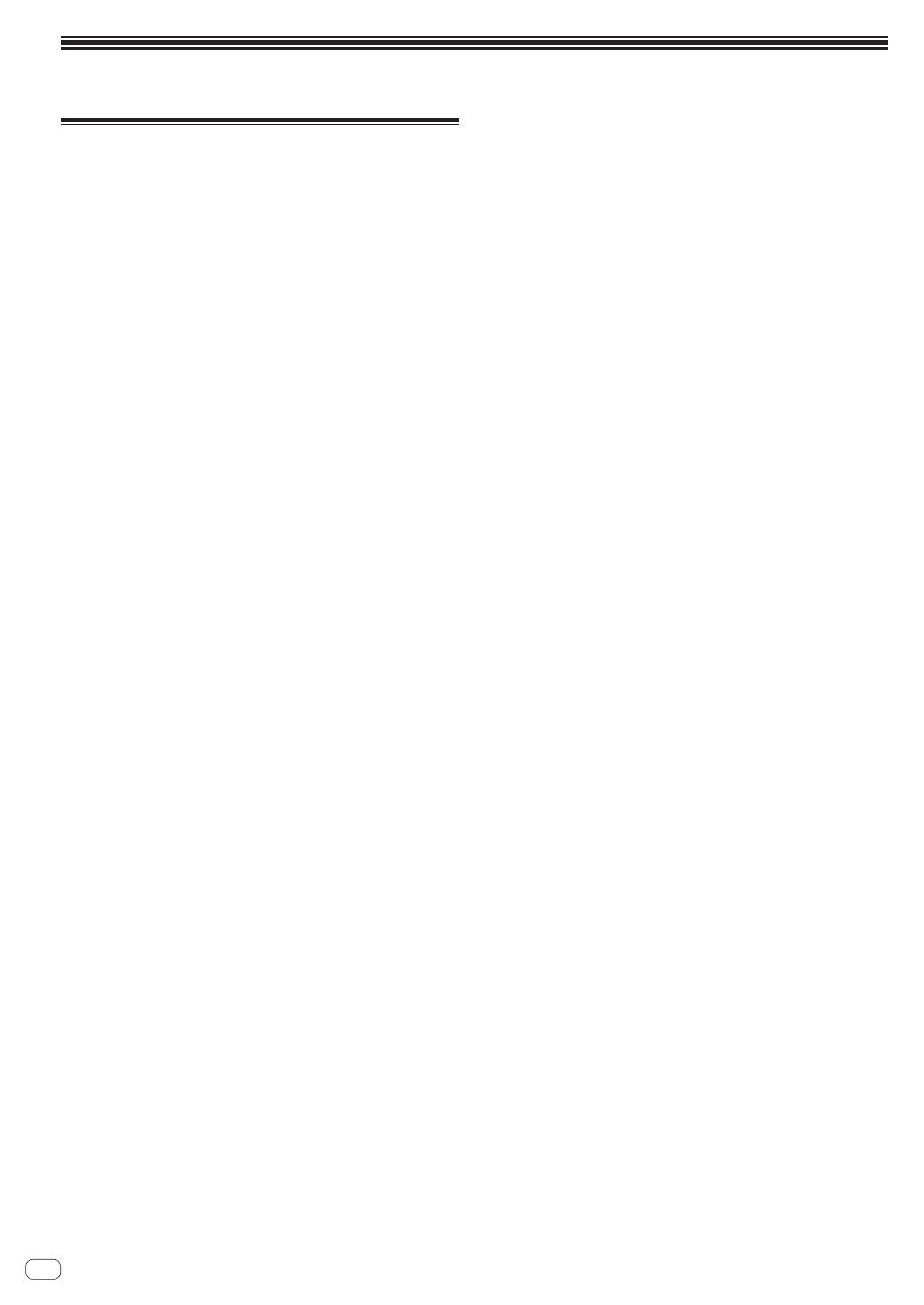
Verwendung der mitgelieferten Software
Software-Lizenzvereinbarung
Diese Software-Lizenzvereinbarung („Vereinbarung“) wird zwischen
Ihnen (sowohl einem Einzelbenutzer, der das Programm installiert,
und einer einzigen juristischen Person, für die der Einzelbenutzer han-
delt) („Sie“ oder „Ihr“) und der PIONEER CORPORATION („Pioneer“)
abgeschlossen.
FALLS SIE SCHRITTE DURCHFÜHREN, DAS PROGRAMM
EINZURICHTEN ODER ZU INSTALLIEREN, BEDEUTET DIES, DASS SIE
ALLEN BESTIMMUNGEN DIESER LIZENZVEREINBARUNG ZUSTIMMEN.
DIE ERLAUBNIS, DAS PROGRAMM HERUNTERZULADEN UND/ODER
ZU BENUTZEN, HÄNGT AUSDRÜCKLICH VON IHRER BEFOLGUNG
DIESER BESTIMMUNGEN AB. ES IST KEINE GESCHRIEBENE ODER
ELEKTRONISCHE GENEHMIGUNG ERFORDERLICH, DAMIT DIESE
VEREINBARUNG IN KRAFT TRITT UND DURCHSETZBAR IST. FALLS SIE
NICHT ALLEN BESTIMMUNGEN DIESER VEREINBARUNG ZUSTIMMEN,
IST ES IHNEN NICHT ERLAUBT, DIESES PROGRAMM ZU BENUTZEN
UND SIE MÜSSEN DIE INSTALLATION ABBRECHEN BZW. DAS
PROGRAMM DEINSTALLIEREN.
1 Definitionen
1 „Dokumentierung“ bedeutet die schriftliche Dokumentierung,
die technischen Daten und der Hilfe-Inhalt, die von Pioneer
allgemein zur Verfügung gestellt werden, um Ihnen bei den
Installation und dem Gebrauchs des Programms behilflich zu
sein.
2 „Programm“ bedeutet die gesamte Pioneer-Software, oder einen
Teil davon, die Sie gemäß dieser Vereinbarung unter Lizenz von
Pioneer erhalten.
2 Programmlizenz
1 Beschränkte Lizenz. Entsprechend den Einschränkungen dieser
Vereinbarung erteilt Ihnen Pioneer eine beschränkte, nicht aus-
schließliche, nicht übertragbare Lizenz (ohne das Recht auf eine
Unterlizenz):
a Zur Installation einer einzigen Kopie dieses Programms auf
der Festplatte Ihres Computers, um das Programm aus-
schließlich für Ihren persönlichen Gebrauch entsprechend
dieser Vereinbarung und der Dokumentierung („Autorisierter
Gebrauch“) zu verwenden;
b Zur Verwendung der Dokumentierung für die Unterstützung
des autorisierten Gebrauchs; und
c Zur Anfertigung einer Programmkopie ausschließlich
für Sicherungszwecke, vorausgesetzt, dass alle Titel und
Warenzeichen, das Copyright und alle Hinweise auf einge-
schränkte Rechte auf der Kopie reproduziert werden.
2 Einschränkungen. Sie dürfen das Programm oder die
Dokumentierung nicht kopieren oder verwenden, außer wie
ausdrücklich durch diese Vereinbarung erlaubt. Sie dürfen das
Programm nicht übertragen, unterlizenzieren, mieten, vermieten
oder verleihen bzw. für das Training von Dritten, das kommer-
zielle Timesharing oder die Verwendung in einem Service-Büro
gebrauchen. Sie dürfen das Programm weder selbst noch durch
Dritte abändern, rekonstruieren, auseinander nehmen oder
dekompilieren, außer bis zu dem vom geltenden Gesetz zuge-
lassenen Ausmaß, und auch dann nur, nachdem Sie Pioneer
schriftlich von ihren beabsichtigten Tätigkeiten informiert haben.
Sie dürfen das Programm nicht auf mehreren Prozessoren ins-
tallieren, ohne vorher die schriftliche Zustimmung von Pioneer
eingeholt zu haben.
3 Eigentum. Pioneer oder sein Lizenzgeber behält sich alle Rechte,
Titel und Anteile am gesamten Patent, das Urheberrecht,
Warenzeichen, Geschäftsgeheimnis und die Rechte des geisti-
gen Eigentums am Programm und der Dokumentierung, sowie
allen Derivaten davon, vor. Sie erwerben keine weiteren Rechte,
weder ausdrücklich noch impliziert, die über die beschränkte
Lizenz, die in dieser Vereinbarung angeführt ist, hinausgehen.
4 Keine Unterstützung. Pioneer ist nicht verpflichtet, das
Programm oder die Dokumentierung unter dieser Vereinbarung
zu unterstützen, warten, aktualisieren, verändern oder neue
Veröffentlichungen bekanntzugeben.
3 Garantie-Verzichtserklärung
DAS PROGRAMM UND DIE DOKUMENTIERUNG WERDEN „WIE
VORHANDEN“ ANGEBOTEN, OHNE JEGLICHE DARSTELLUNGEN
ODER GARANTIEN, UND SIE STIMMEN DAMIT ÜBEREIN, SIE AUF
EIGENES RISIKO ZU VERWENDEN. BIS ZU DEM VOM GESETZ
ZUGELASSENEN MASS STREITET PIONEER AUSDRÜCKLICH ALLE
GARANTIEN JEGLICHER ART MIT BEZUG AUF DAS PROGRAMM UND
DIE DOKUMENTIERUNG AB, SEIEN SIE AUSDRÜCKLICH, IMPLIZIERT,
SATZUNGSGEMÄSS ODER SICH AUS EINEM LEISTUNGSKURS
ERGEBEND, BZW. EINEM HANDELSKURS ODER GEBRAUCH,
EINSCHLIESSLICH ALLER GARANTIEN DER VERMARKTBARKEIT,
EIGNUNG FÜR EINEN BESTIMMTEN ZWECK, AUSREICHENDER
QUALITÄT, GENAUIGKEIT, DES TITELS ODER DER NICHTVERLETZUNG.
4 Schadensersatz und Rechtsbehelfe für Vertragsbruch
Sie stimmen damit überein, dass jede Verletzung der Einschränkungen
dieser Vereinbarung Pioneer irreparable Schäden zufügen würde, für
die eine monetäre Entschädigung allein unzureichend wäre. Zusätzlich
zu den Schadensersatzforderungen und anderen Rechtbehelfen, zu
denen Pioneer berechtigt sein kann, stimmen Sie damit überein, dass
Pioneer das Recht hat, eine richterliche Verfügung einzureichen, um
den tatsächlichen, drohenden oder wiederholten Vertragsbruch dieser
Vereinbarung zu verhindern.
5 Beendigung
Pioneer kann diese Vereinbarung jederzeit beenden, falls Sie irgendwel-
che Bestimmungen verletzt haben. Falls diese Vereinbarung beendet
wird, dürfen Sie das Programm nicht weiter verwenden und müssen
es von dem Computer, auf dem es installiert ist, dauerhaft löschen
sowie alle in Ihrem Besitz befindlichen Kopien des Programms und der
Dokumentierung zerstören und Pioneer dann schriftlich davon infor-
mieren. Die Abschnitte 2.2, 2.3, 2.4, 3, 4, 5 und 6 bleiben auch nach der
Beendigung dieser Vereinbarung weiterhin in Kraft.
6 Allgemeine Bestimmungen
1 Beschränkung der Haftbarkeit. Unter keinen Umständen sind
Pioneer oder seine Tochtergesellschaften in Zusammenhang
mit dieser Vereinbarung oder ihrem Inhalt, unter kei-
ner Haftbarkeitstheorie, haftbar für indirekte Schäden,
Folgeschäden, spezielle oder nachfolgende Schäden sowie
verschärften Schadensersatz oder für Schadensersatz für
verlorene Profite, Einkommen, Geschäfte, Ersparnisse,
Daten, den Gebrauch oder die Kosten für den Erwerb eines
Ersatzprogramms, selbst wenn Pioneer auf die Möglichkeit einer
solchen Schadensersatzforderung aufmerksam gemacht wurde
bzw. eine solche Schadensersatzforderung vorhersehbar ist.
Unter keinen Umständen wird die Haftbarkeit von Pioneer für alle
Schadensersatzforderungen den Betrag überschreiten, den Sie
Pioneer oder seinen Tochtergesellschaften für den Erwerb des
Programms bezahlt haben. Die Vertragsparteien geben zu, dass
die Haftbarkeitsgrenzen und die Risikoverteilung, die in dieser
Vereinbarung angeführt sind, im Programmpreis widerspiegelt
sind und einen wesentlichen Teil des Abkommens zwischen den
Parteien darstellen, da Pioneer dieses Programm anderenfalls
nicht angeboten noch auch diese Vereinbarung abgeschlossen
hätte.
2 Die in dieser Vereinbarung enthaltenen Beschränkungen oder
Ausschlüsse der Garantien und Haftbarkeit betreffen oder beein-
trächtigen Ihre gesetzlichen Rechte als Kunde nicht und gelten
für Sie nur in dem Maße, in dem solche Beschränkungen oder
Ausschlüsse unter den Gesetzen der Gerichtsbarkeit an Ihrem
Wohnort erlaubt sind.
3 Trennbarkeit und Verzicht. Falls irgendeine Bestimmung dieser
Vereinbarung als illegal, ungültig oder auf andere Weise nicht
durchsetzbar eingestuft wird, wird diese Bestimmung bis zum
erlaubten Maße durchgesetzt oder, falls eine Durchsetzung
nicht möglich ist, als trennbar angesehen und daher aus
18
De

19
De
Deutsch
dieser Vereinbarung ausgeschlossen, während die restlichen
Bestimmungen der Vereinbarung weiterhin voll in Kraft bleiben.
Der Verzicht einer der Parteien im Falle eines Versäumnisses
oder Vertragsbruchs dieser Vereinbarung bedeutet nicht, dass
im Falle eines späteren Versäumnisses oder Vertragsbruchs
ebenfalls ein Verzicht erfolgt.
4 Keine Übereignung. Sie dürfen diese Vereinbarung oder
irgendwelche darin enthaltenen Rechte oder Pflichten nicht
übereignen, verkaufen, übertragen, delegieren oder sich ihrer auf
andere Weise entledigen, weder gewollt noch ungewollt, sei es
gesetzmäßig oder auf andere Weise, ohne vorher die schriftliche
Zustimmung von Pioneer eingeholt zu haben. Jede angebli-
che Übereignung, Übertragung oder Delegation durch Sie ist
null und nichtig. Vorbehaltlich des Obengenannten ist diese
Vereinbarung für die Parteien und ihre jeweiligen Nachfolger und
Rechtsnachfolger bindend.
5 Gesamte Vereinbarung. Diese Vereinbarung stellt die gesamte
Vereinbarung zwischen den Parteien dar und löst alle vorherigen
oder gleichzeitigen Vereinbarungen oder Vertretungen bezüg-
lich des Inhalts, seien sie schriftlich oder mündlich, ab. Diese
Vereinbarung darf ohne die vorherige und ausdrückliche schrift-
liche Zustimmung von Pioneer nicht modifiziert oder berichtigt
werden, und keine weitere Akte, kein Dokument, Verwendung
oder Gewohnheitsrecht kann diese Vereinbarung berichtigen
oder modifizieren.
6 Sie erklären Ihr Einverständnis damit, dass diese Vereinbarung
durch japanische Gesetzgebung geregelt und gemäß dieser
ausgelegt wird.
Verwendung von remixbox
Wenn die auf einem Computer installierte Anwendung remixbox ver-
wendet wird, können die Einstellungen der Parameter der Effekte dieser
Einheit nach Wunsch benutzerangepasst werden. Die remixbox kann
auch verwendet werden, um gesampelte Soundquellen in die Sektion
X-PAD FX zu laden.
Verwenden Sie remixbox auf dem Computer, um die benutzerangepass-
ten Parameterdaten der Effekte und die gesampelten Soundquellen im
Voraus vorzubereiten. Die benutzerangepassten Parameterdaten und die
gesampelten Soundquellen können auf einer SD-Speicherkarte gespei-
chert und in diese Einheit geladen werden. Sie können auch direkt in
diese Einheit geladen werden, wenn diese Einheit und der Computer
über USB-Kabel verbunden sind.
Vorsichtshinweise zur Installation
! Wenn die Installation von remixbox vor der Fertigstellung unterbro-
chen wird, verfahren Sie wie folgt, um die Installation von Anfang an
neu auszuführen.
! Bitte lesen Sie vor der Installation von remixbox die
“Software-Lizenzvereinbarung”.
! Falls andere Programme auf dem Computer laufen, beenden Sie
diese vor der Installation von remixbox.
! remixbox wird auf den folgenden Betriebssystemen unterstützt:
Unterstützte Betriebssysteme
Windows
Windows
®
7 Home Premium/Professional/
Ultimate
32-Bit-Version
1
64-Bit-Version
1
Windows Vista
®
Home Basic/
Home Premium/Business/Ultimate (SP2
oder höher)
32-Bit-Version
1
1
64-Bit-Version
3
Windows
®
XP Home Edition/
Professional (SP3 oder höher)
32-Bit-Version
1
64-Bit-Version
3
Intel
Mac
Mac OS X 10.7
32-Bit-Version
1
64-Bit-Version
1
Mac OS X 10.6
32-Bit-Version
1
64-Bit-Version
1
Mac OS X 10.5 32-Bit-Version
1
1 Ein von Microsoft bereitgestelltes Hotfix-Programm muss installiert werden. Der
Kunde ist für die Installation des Hotfix-Programms verantwortlich.
1 Gehen Sie zu der Support-Site von Microsoft (http://support.microsoft.
com/).
2 Im Suchfenster der Site suchen Sie nach der Dokumentnummer „2182039“
und laden Sie den Hotfix herunter.
! Weil Microsoft die unten aufgeführten Betriebssysteme nicht mehr unterstützt,
kann Pioneer die richtige Funktion bei Verwendung dieser Betriebssysteme
nicht gewährleisten.
— Windows Vista
®
Home Basic/Home Premium/Business/Ultimate (SP1 und
niedriger)
— Windows
®
XP Home Edition/Professional (SP2 und niedriger)
Installieren von remixbox
Installationsverfahren (Windows)
Lesen Sie den Abschnitt Vorsichtshinweise zur Installation vor der
Installation von remixbox sorgfältig durch.
! Genehmigung des Computer-Administrators ist für die Installation
und Deinstallation von remixbox erforderlich.
Melden Sie sich vor der Installation als der als Benutzer an, der als
Administrator des Computers registriert war.
1 Setzen Sie die mitgelieferte remixbox CD-ROM in das
CD-Laufwerk Ihres Computers ein.
Die CD-ROM-Menü wird angezeigt.
! Wenn das CD-ROM-Menü nicht angezeigt wird, wenn die CD-ROM
eingesetzt wird, öffnen Sie das CD-Laufwerk von [Computer (oder

Arbeitsplatz)] im Menü [Start], und doppelklicken Sie auf das
[CD_menu.exe]-Icon.
2 Wenn das CD-ROM-Menü angezeigt wird, wählen Sie
[remixbox: Installieren Sie remixbox] und klicken dann
auf [Start].
! Zum Schließen des CD-ROM-Menüs klicken Sie auf [Beenden].
3 Wenn der Sprachenauswahlbildschirm erscheint,
wählen Sie [Deutsch] und klicken auf [OK].
! Sie können die gewünschte unter mehreren Sprachen wählen,
solange die betreffende Sprache von der Systemumgebung Ihres
Computers unterstützt wird.
4 Wenn der Bildschirm mit der Lizenzvereinbarung
erscheint, lesen Sie die Software-Lizenzvereinbarung
sorgfältig durch. Wenn Sie der Software-
Lizenzvereinbarung zustimmen, klicken Sie auf [Ich
stimme zu].
! Wenn Sie den Bedingungen der Software-Lizenzvereinbarung
nicht zustimmen, klicken Sie auf [Abbrechen] und brechen die
Installation ab.
5 Installieren Sie remixbox entsprechend den
Anweisungen auf dem Bildschirm.
! Klicken Sie auf [Abbrechen], um die Installation nach dem Start
abzubrechen.
Installationsverfahren (Mac OS X)
Lesen Sie den Abschnitt Vorsichtshinweise zur Installation vor der
Installation von remixbox sorgfältig durch.
! Genehmigung des Computer-Administrators ist für die Installation
und Deinstallation von remixbox erforderlich.
Melden Sie sich vor der Installation als der als Benutzer an, der als
Administrator des Computers registriert war.
1 Setzen Sie die remixbox CD-ROM in das CD-Laufwerk
des Computers und doppelklicken dann auf das Icon
[CD_menu.app], wenn es in einem Fenster erscheint.
! Wenn das Fenster mit dem Icon [CD_menu.app] nicht erscheint,
wenn die CD-ROM eingesetzt wird, verwenden Sie den Finder, um
das CD-Laufwerk manuell zu öffnen und klicken Sie auf das Icon
[CD_menu.app].
2 Wenn das CD-ROM-Menü angezeigt wird, wählen Sie
[remixbox: Installieren Sie remixbox] und klicken dann
auf [Start].
! Zum Schließen des CD-ROM-Menüs klicken Sie auf [Beenden].
3 Wenn der Bildschirm mit der Lizenzvereinbarung
erscheint, wählen Sie [Deutsch], lesen Sie die Software-
Lizenzvereinbarung sorgfältig durch und klicken dann
auf [Fortfahren].
! Sie können die gewünschte unter mehreren Sprachen wählen,
solange die betreffende Sprache von der Systemumgebung Ihres
Computers unterstützt wird.
4 Wenn Sie den Bestimmungen der Software-
Lizenzvereinbarung zustimmen, klicken Sie auf
[Akzeptieren].
! Wenn Sie den Bedingungen der Software-Lizenzvereinbarung nicht
zustimmen, klicken Sie auf [Ablehnen] und brechen die Installation
ab.
5 Installieren Sie remixbox entsprechend den
Anweisungen auf dem Bildschirm.
Starten remixbox/Betrachten der
Bedienungsanleitung
Melden Sie sich vor der Verwendung von remixbox als der als Benutzer
an, der als Administrator des Computers registriert war.
Die Bedienungsanleitung kann durch Starten von remixbox und
anschließendes Klicken auf [Manual] vom remixbox [Help]-Menü aus
geöffnet werden.
Für Windows
®
7, Windows Vista
®
und Windows
®
XP
Klicken Sie auf die Windows [Start]-Menü-Schaltfläche,
und dann auf [Alle Programme] > [Pioneer] > [remixbox
1.x.x] > [remixbox 1.x.x].
! Die Kennzeichnung 1.x.x zeigt die Version von remixbox an.
Für Mac OS X
Öffnen Sie den [Anwendung]-Ordner mit Finder und
doppelklicken Sie auf [remixbox 1.x.x.app].
! Die Kennzeichnung 1.x.x zeigt die Version von remixbox an.
Verbinden dieses Geräts mit dem
Computer
1 Schieben Sie den Schalter [ON, STANDBY] an der
Rückseite dieser Einheit in Stellung [ON].
Schalten Sie die Stromversorgung dieses Geräts ein.
2 Schließen Sie dieses Gerät über ein USB-Kabel an
Ihren Computer an.
! Dieses Verfahren funktioniert nicht mit Computern, die nicht USB
2.0 unterstützen.
! Wenn Windows XP verwendet wird und ein anderes USB-MIDI-Gerät
gleichzeitig an den Computer angeschlossen ist, kann es nicht rich-
tig arbeiten oder erkannt werden. Schließen Sie nur den Computer
und dieses Gerät an.
! Verbinden Sie dieses Gerät und den Computer direkt mit dem mitge-
lieferten USB-Kabel.
Prüfen der neuesten Informationen
über die mitgelieferte Software
Für die neuesten Informationen über die mitgelieferte Software und
unterstützte Betriebssysteme siehe unten angegebene Website.
http://pioneerdj.com/support/
! Betrieb kann nicht garantiert werden, wenn mehrere Einheiten
dieses Mixers an einen einzigen Computer angeschlossen sind.
20
De
Seite laden ...
Seite laden ...
Seite laden ...
Seite laden ...
Seite laden ...
Seite laden ...
Seite laden ...
Seite laden ...
-
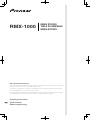 1
1
-
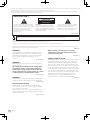 2
2
-
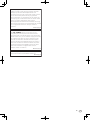 3
3
-
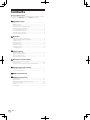 4
4
-
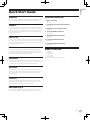 5
5
-
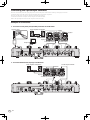 6
6
-
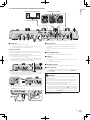 7
7
-
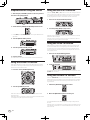 8
8
-
 9
9
-
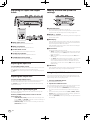 10
10
-
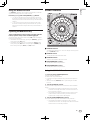 11
11
-
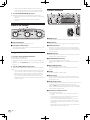 12
12
-
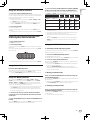 13
13
-
 14
14
-
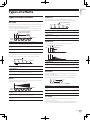 15
15
-
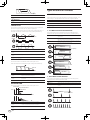 16
16
-
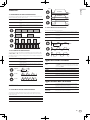 17
17
-
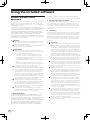 18
18
-
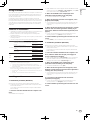 19
19
-
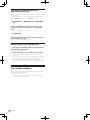 20
20
-
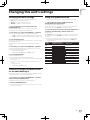 21
21
-
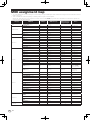 22
22
-
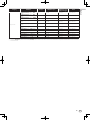 23
23
-
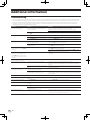 24
24
-
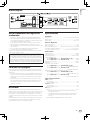 25
25
-
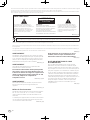 26
26
-
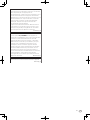 27
27
-
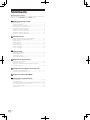 28
28
-
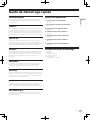 29
29
-
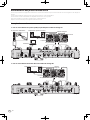 30
30
-
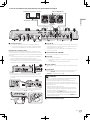 31
31
-
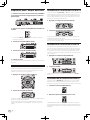 32
32
-
 33
33
-
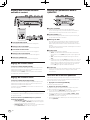 34
34
-
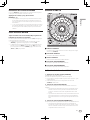 35
35
-
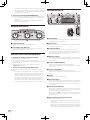 36
36
-
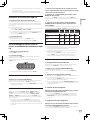 37
37
-
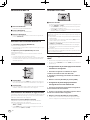 38
38
-
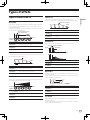 39
39
-
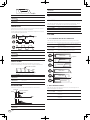 40
40
-
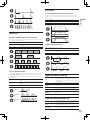 41
41
-
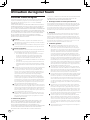 42
42
-
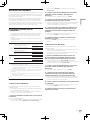 43
43
-
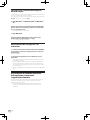 44
44
-
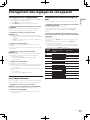 45
45
-
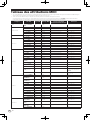 46
46
-
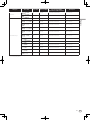 47
47
-
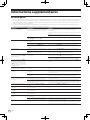 48
48
-
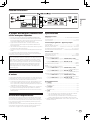 49
49
-
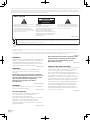 50
50
-
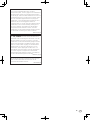 51
51
-
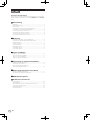 52
52
-
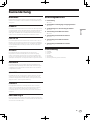 53
53
-
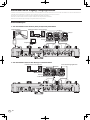 54
54
-
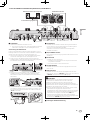 55
55
-
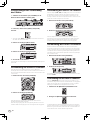 56
56
-
 57
57
-
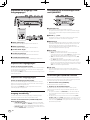 58
58
-
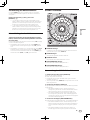 59
59
-
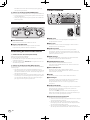 60
60
-
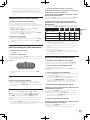 61
61
-
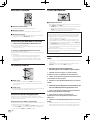 62
62
-
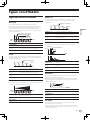 63
63
-
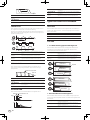 64
64
-
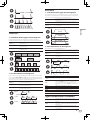 65
65
-
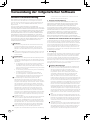 66
66
-
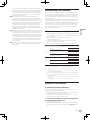 67
67
-
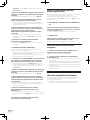 68
68
-
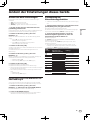 69
69
-
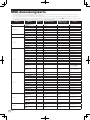 70
70
-
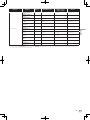 71
71
-
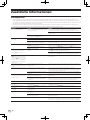 72
72
-
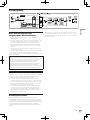 73
73
-
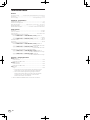 74
74
-
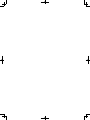 75
75
-
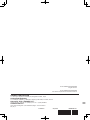 76
76
Pioneer RMX-1000-M Bedienungsanleitung
- Typ
- Bedienungsanleitung
- Dieses Handbuch ist auch geeignet für
in anderen Sprachen
- English: Pioneer RMX-1000-M Owner's manual
- français: Pioneer RMX-1000-M Le manuel du propriétaire